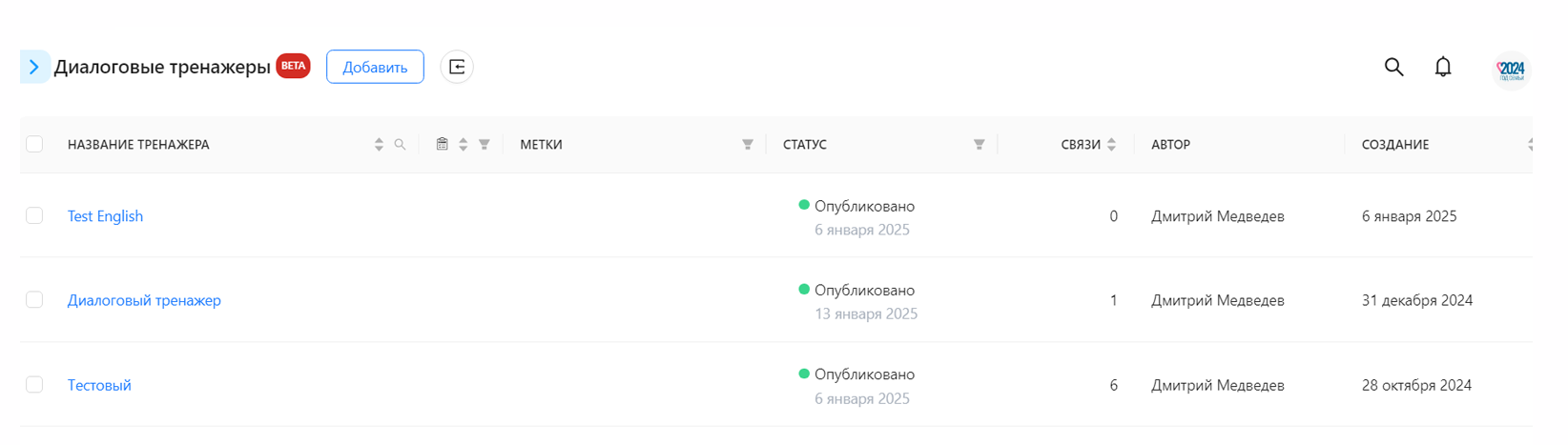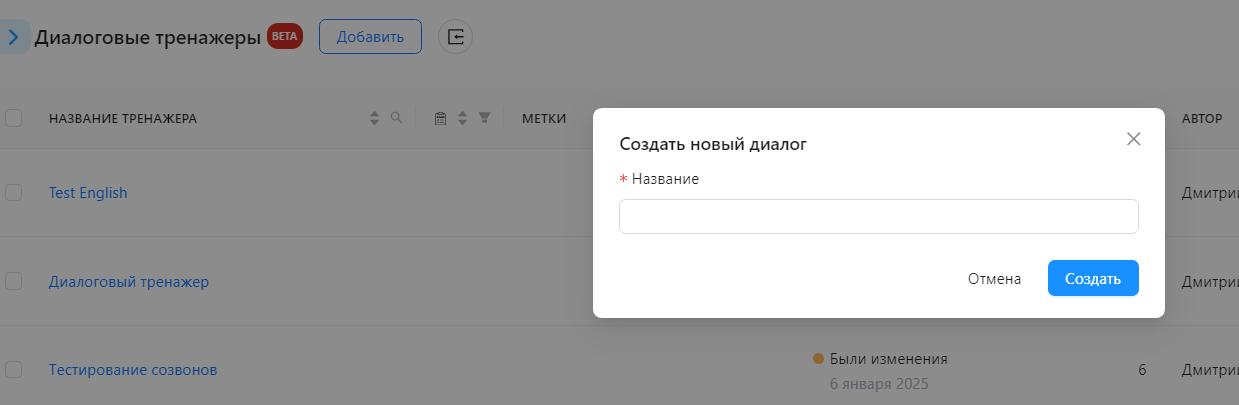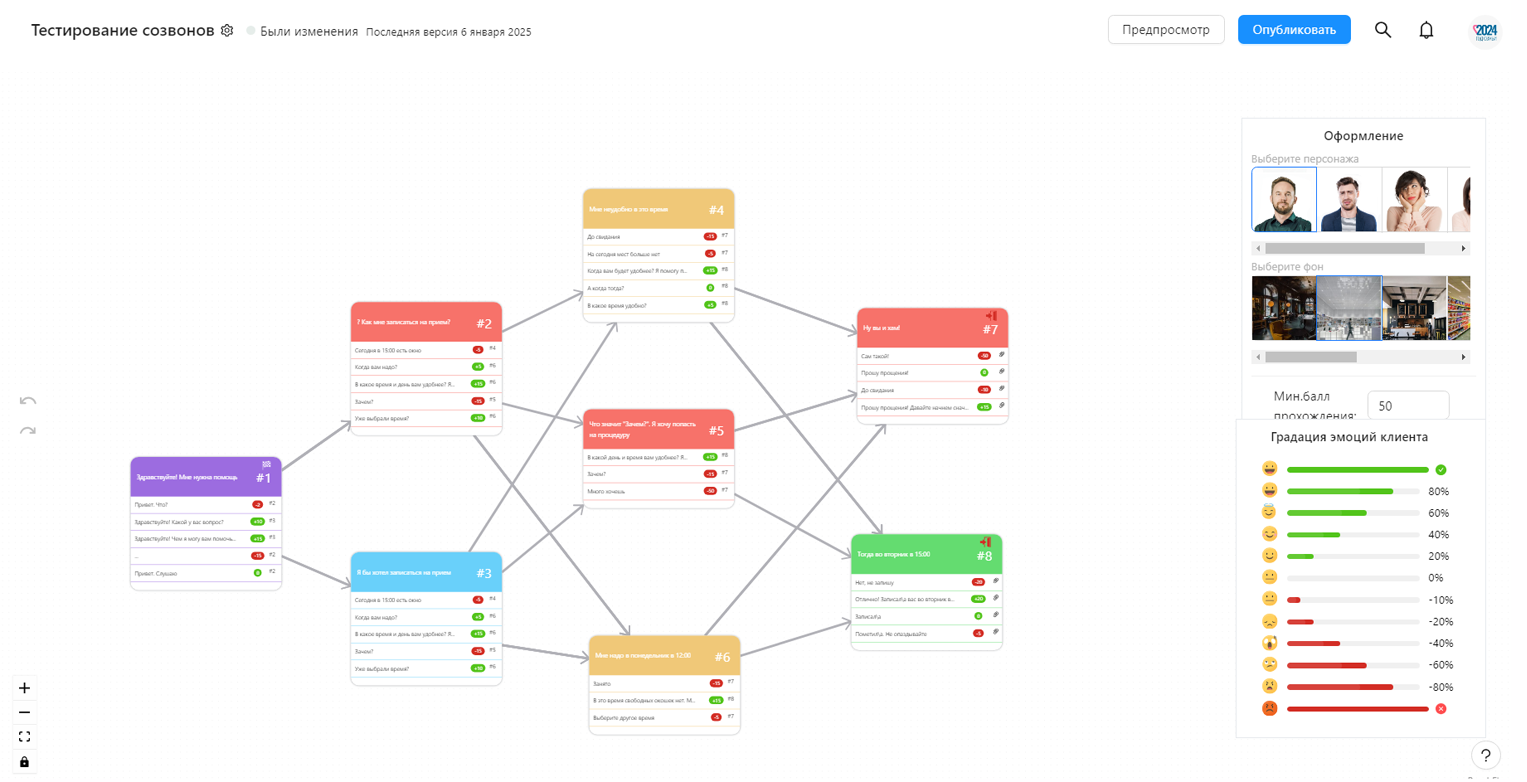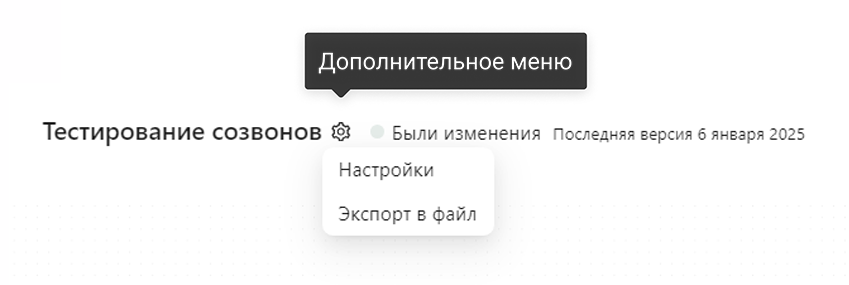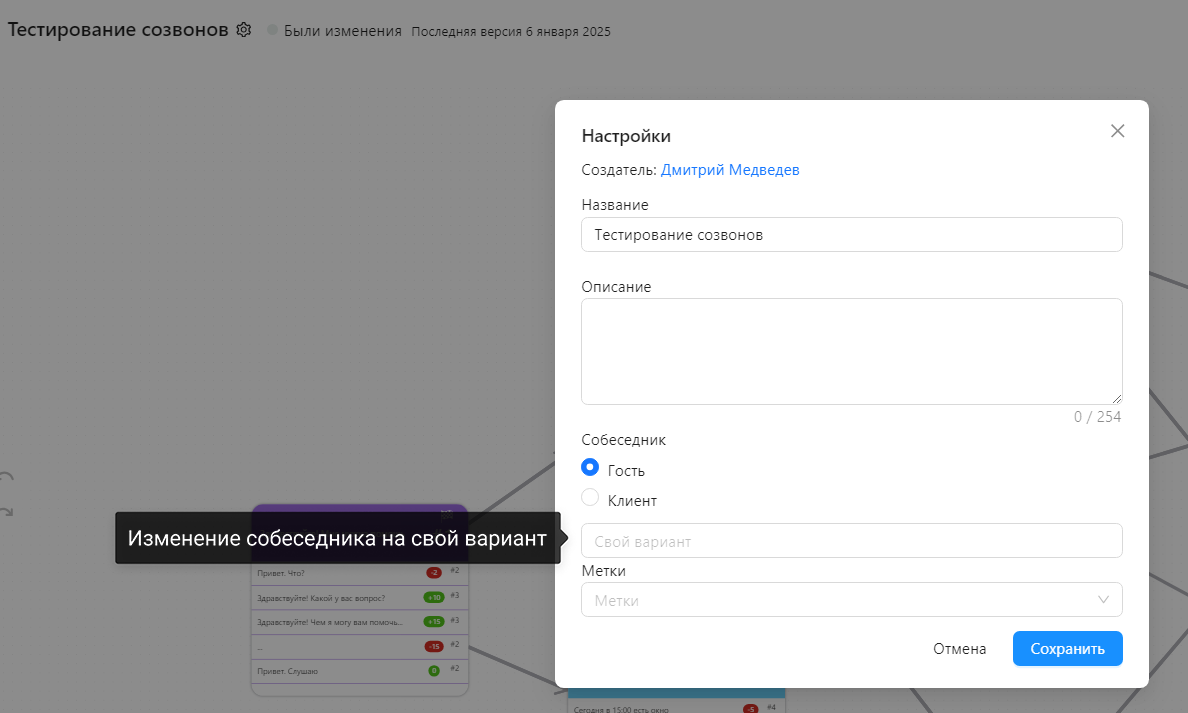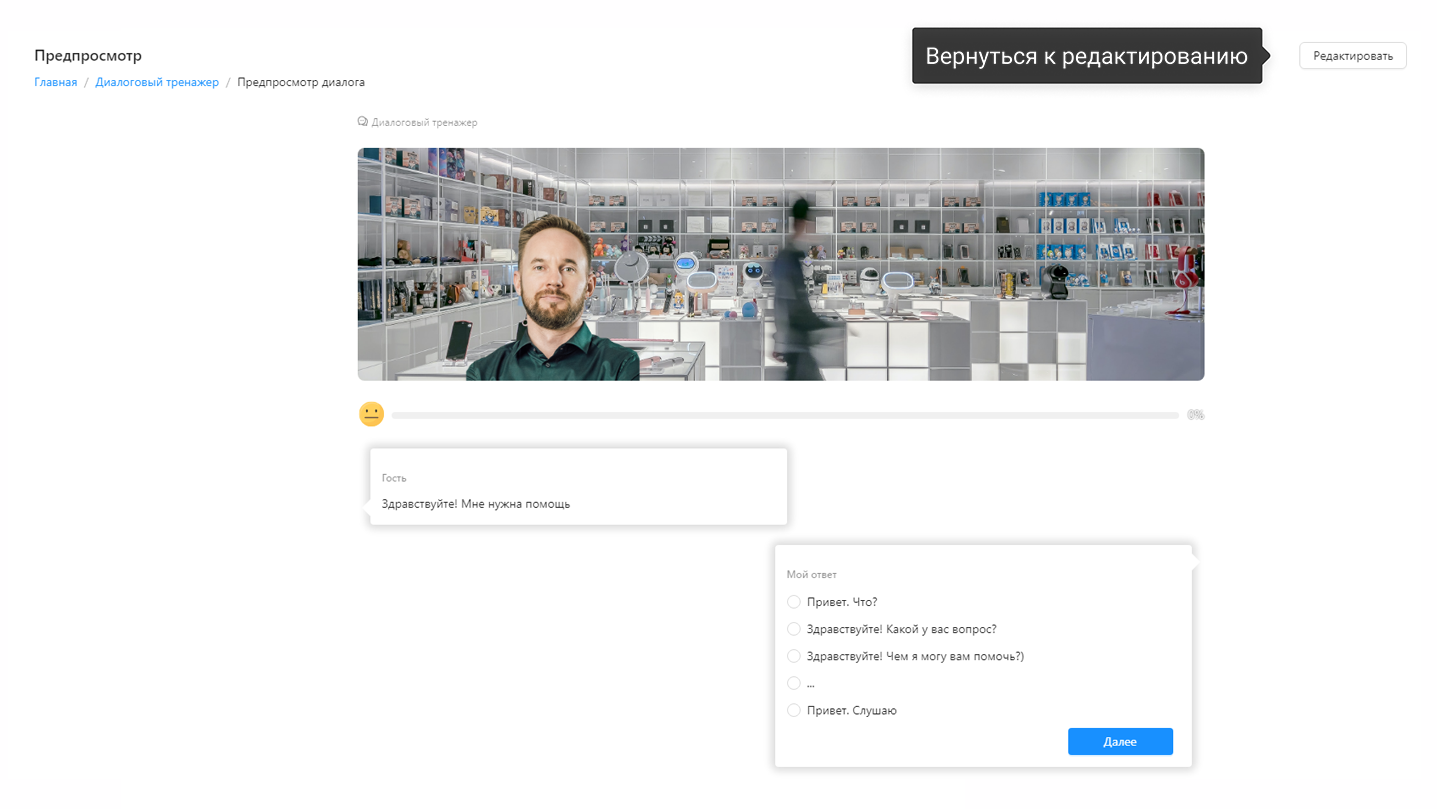Страница диалоговых тренажеров
Раздел "Диалоговые тренажеры" предназначен для создания, управления и просмотра тренажеров, которые имитируют диалоговые сценарии. Тренажеры помогают пользователям отрабатывать навыки общения в различных ситуациях, таких как продажи, переговоры, поддержка клиентов и др.
Основные элементы страницы
Таблица диалоговых тренажеров
На странице отображается таблица со следующими столбцами:
- Название тренажера — название диалогового тренажера. Ссылка на название ведет к его содержимому или редактированию.
- Экзамен — предусмотрен экзамен в этом тренажере или нет.
- Метки — Указаны теги, помогающие классифицировать тренажеры по тематике.
- Статус — Показывает текущее состояние тренажера: "Опубликовано" (зеленый индикатор) — тренажер доступен для использования."Были изменения" (желтый индикатор) — внесены изменения, требующие подтверждения.
- Количество связей — Отображает количество связей тренажера с другими модулями или элементами платформы.
- Автор - автор диалогового тренажера.
- Дата создания — дата создания диалогового тренажера.
- Дата изменения — дата последнего изменения в тренажере.
- Действия — с возможностью предпросмотра, экспорта, удаления, выгрузки в Excel.
Чек-боксы для выбора тренажеров
- Рядом с каждым названием тренажера и в самом столбце "Название" есть чек-боксы.
- При нажатии на чек-бокс в столбце выбираются все тренажеры, при нажатии на чек-бокс конкретного тренажера выбирается только этот тренажер.
- После выбора чек-бокса открывается функционал: раскрывающийся список с действиями (назначить метку, отменить метку, назначить ментора, отменить ментора) и кнопка "Применить".
Кнопка "Импорт"
При нажатии открывается возможность импорта диалоговых тренажеров из внешних источников:
- Импорт из AtmaGuru.
- Другой формат. После импорта тренажер появляется в таблице и доступен для работы.
Кнопка "Сбросить все фильтры"
Кнопка для сброса всех фильтров, примененных к таблице, возвращая таблицу к исходному состоянию.
Кнопка "Добавить"
Кнопка для перехода на страницу создания нового диалогового тренажера.
Переход на страницу тренажера
При нажатии на название диалогового тренажера, пользователь переходит на страницу этого тренажера для редактирования.
Единичный диалоговый тренажер
Данный интерфейс представляет собой редактор сценариев для настройки и управления диалоговыми тренажерами. Он позволяет создавать разветвленные цепочки взаимодействий, в которых пользователь отрабатывает навыки общения в заданных ситуациях.
Основные элементы:
Название тренажера и статусВ верхней части указано название тренажера, его текущий статус (Опубликовано) и дата последнего обновления.
Карта диалогаТренажер представлен в виде интерактивной схемы с узлами, обозначающими отдельные реплики или этапы диалога.Узлы имеют цветовую маркировку:Фиолетовый— стартовые сообщения.Красный, зеленый, оранжевый и другие цвета— варианты ответов и переходов.
СообщенияКаждый узел содержит текстовые сообщения, ответы, и возможные варианты дальнейшего развития диалога.Возле каждого варианта ответа указывается влияние на успех диалога (например,+15,-10).
Настройки оформленияПерсонаж:Выбор аватара (изображения) собеседника, который будет представлять клиента, коллегу или другого участника тренажера.Фон:Установка визуального фона, например, офис, кафе или другое место для более реалистичного контекста.
Минимальный балл прохожденияПоле для задания минимального количества баллов, которые пользователь должен набрать для успешного завершения тренажера.
Градация эмоций клиентаПанель с индикаторами эмоций клиента, показывающая, как различные ответы влияют на восприятие диалога:Улыбка, нейтральное выражение, гнев и др.У каждой эмоции есть соответствующий балл влияния.
Общие принципы работы на странице:
Создание начального модуля:При создании первого модуля задайте фразу клиента и ответы менеджера.Используйте кнопку "Сохранить", чтобы зафиксировать модуль.
Добавление связей между модулями:Для каждого ответа менеджера создайте новую "связь" с последующим модулем.Для этого:Выберите ответ менеджера.Протяните "связь" к следующему модулю (либо создайте новый модуль, либо привяжите связь к уже существующему модулю).
Создание нового модуля:После протягивания связи появляется возможность задать новый вопрос клиента и новые ответы менеджера.Повторите процесс для всех необходимых ответов.
Завершение диалога:Если цепочка вопросов-ответов завершена, нажмите кнопку "Конец диалога" в соответствующем модуле.Завершающий модуль отмечает завершение сценария.
Перепривязка модуля:Если один и тот же ответ должен приводить к существующему модулю, просто перетащите "связь" к соответствующему модулю.
Сохранение:Убедитесь, что все изменения сохранены, прежде чем выйти со страницы.
Настройки диалогового тренажера
Окно настроек позволяет задать основные параметры для диалогового тренажера. Настройки помогают настроить контекст и дополнительные характеристики тренажера.
СоздательУказывается имя автора, который разработал данный тренажер.Пример:Дмитрий Медведев(не редактируется).
НазваниеПоле для ввода названия тренажера, которое отображается в списке всех тренажеров.
ОписаниеПоле для краткого описания содержания или цели тренажера.Используется для пояснения, что ожидается от прохождения.Ограничение: не более 254 символов.
СобеседникВыбор типа собеседника, с которым будет вестись диалог:Гость— пользователь взаимодействует с анонимным лицом.Клиент— тренажер имитирует взаимодействие с клиентом.Свой вариант— позволяет указать кастомное название для роли собеседника.
МеткиПоле для добавления одной или нескольких меток, которые помогают организовать и структурировать тренажеры.Пример:Обучение,Клиенты,Переговоры.
Функциональные кнопки:
СохранитьСохраняет все введенные изменения и применяет их к текущему тренажеру.ОтменитьОтменяет изменения и закрывает окно настроек без сохранения.
Предпросмотр диалогового тренажера
Функционал предпросмотра позволяет администраторам или разработчикам тренажеров увидеть, как будет выглядеть и функционировать тренажер для пользователей. Это тестовый режим, где можно оценить дизайн, логику диалога и корректность настроек.
Основные элементы интерфейса:
Заголовок тренажераОтображает название тренажера и текущий статус (например, "Опубликовано", "В черновике").Указывается дата последнего обновления или изменения тренажера.
Аватар собеседникаВ верхней части отображается персонаж, выбранный в настройках тренажера.Это может быть изображение гостя, клиента или иного выбранного персонажа.
Фон диалогаФон сцены соответствует выбранной в настройках визуальной среде (например, офис, магазин, кафе).Позволяет создать контекст общения.
Диалоговая панельСлева:Ответ собеседника (в данном случае "Гость").Пример:"Здравствуйте! Мне нужна помощь."Справа:Варианты ответа пользователя, которые отображаются в виде кнопок выбора.Пример:"Привет. Что?""Здравствуйте! Какой у вас вопрос?""Здравствуйте! Чем я могу вам помочь?"
Процент выполненияВнизу отображается индикатор прогресса, показывающий, насколько далеко пользователь прошел тренажер (например,0%).Полезно для визуализации завершенности диалога.
Кнопка действия ("Далее")После выбора варианта ответа пользователь переходит к следующему шагу или развилке диалога.Логика развилок (куда приведет выбор) проверяется на этом этапе.
Функционал предпросмотра:
Проверка взаимодействияДает возможность убедиться, что диалоговые реплики соответствуют настройкам и логике.Помогает увидеть, как варианты ответа влияют на развитие сценария.
Оценка визуальной составляющейМожно оценить, подходят ли выбранные персонаж и фон к цели тренажера.
Тестирование реакций и градации эмоцийЭмоции собеседника могут изменяться в зависимости от выбора ответа.Например, смайлик слева от текста собеседника может меняться от "улыбки" к "грусти" в зависимости от ответа.
Итерация и доработкаПри выявлении ошибок или несоответствий можно выйти из предпросмотра и внести изменения через режим редактирования.